
Android 배터리 수명과 사용량 모니터링 도구는 지난 몇 년 동안 개선되었지만 스톡 옵션은 여전히 충분하지 않습니다. 그러나 배터리 사용량, 남은 시간을 측정하고 소중한 주스를 훔치는 앱을 찾는 방법도 있습니다.
관련 : Android에서 태스크 킬러를 사용하지 말아야하는 이유
자세한 내용을 살펴보기 전에 한 가지 배터리에 해. 우리는 모두 배터리 수명을 향상시킬 수있는 끔찍한 '최적화'앱을 보았습니다.하지만 이러한 앱에서 멀리 떨어져 있어야합니다. 기본적으로 그들은 백그라운드 앱이 배터리를 씹고 있다고 생각하는 구식에서 작동하므로 그냥 죽입니다. 정말 끔찍한 생각입니다. 이러한 앱은 사실상 영광스러운 작업 킬러 일뿐입니다. 그리고 아무도 Android에서 작업 킬러를 사용해서는 안됩니다. . 이제까지.
이제 배터리로 무슨 일이 일어나고 있는지, 그리고 뭔가 잘못되었을 때 할 수있는 일에 대해 더 나은 아이디어를 얻는 방법에 대해 알아 보겠습니다.
시스템 모니터로 활성 CPU 주파수 확인
시스템 모니터 ( 비어 있는 , 에 대한 )는 Android 시스템을 모니터링하는 데 가장 좋아하는 앱 중 하나입니다. 다양한 작업을 수행 할 수 있지만 오늘은 CPU 주파수를 주시하는 것에 만 초점을 맞추고 있습니다. 이것은 프로세서의 가장 많이 사용되는 주파수 상태 (1.2GHz, 384MHz 등)를 감시 한 다음 CPU가 각 상태에서 소비하는 시간을 추적합니다.
예를 들어 전화기를 거의 사용하지 않고 4 시간 동안 책상 위에 놓아 두었다면 최상위 CPU 상태를 "Deep Sleep"으로 설정해야합니다. 즉, 모든 것이 정상적으로 작동합니다. 프로세서를 유지하는 앱이 없습니다. 살아 있고 배터리를 소모합니다. 하지만 지난 한 시간 동안 게임을 해본 적이 있다면 프로세서에 더 많은 부담을주기 때문에 최상위 상태는 1.5GHz 일 수 있습니다.
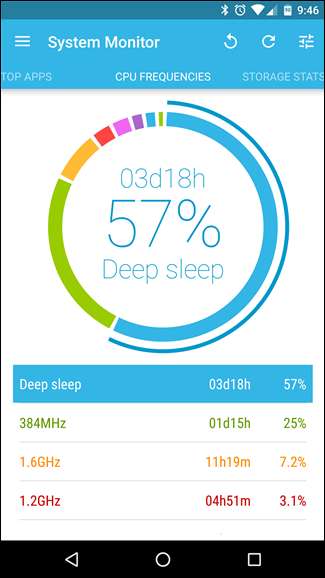
요점은 이것이다. 프로세서가 백그라운드에서 무엇을하고 있는지 알면 배터리로 무슨 일이 일어나고 있는지에 대한 많은 통찰력을 얻을 수 있습니다. 휴대 전화를 사용하지 않았고 최상위 프로세스가 'Deep Sleep'이 아닌 경우 백그라운드에서 무언가가 진행되고 있으며 이것이 무엇인지 파악해야합니다.
좋은 소식은 시스템 모니터도 도움이 될 수 있다는 것입니다 (작업에 더 나은 앱이 있지만 나중에 논의 할 것입니다). CPU 주파수 탭의 오른쪽으로 스 와이프하면 실시간으로 가장 활발한 앱을 보여주는 "인기 앱"보기가 있습니다. 상위 앱은 포 그라운드 앱이기 때문에 항상 시스템 모니터 자체입니다. 그 아래에서 튀어 오르는 물건들이 당신이 자세히 살펴보고 싶을 것입니다.
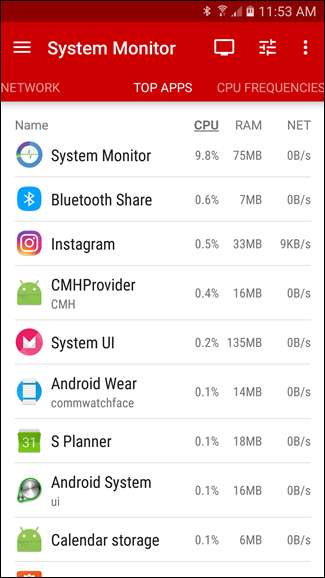
CPU 주파수에서 무슨 일이 일어나고 있는지 주시하려면 위젯을 사용하는 것이 좋습니다. 나는 항상 내 홈 화면 페이지 중 하나에 놓아서 무슨 일이 일어나고 있는지 빠르게 살펴 봅니다. 혹시 모르니까요. 여기서 주목할 가치가있는 유일한 점은 항상 활성 상태로 최신 상태로 유지되는 것은 아니므로 위젯을 탭하고 강제로 업데이트하여 다양한 상태를 순환해야하는 경우도 있습니다.
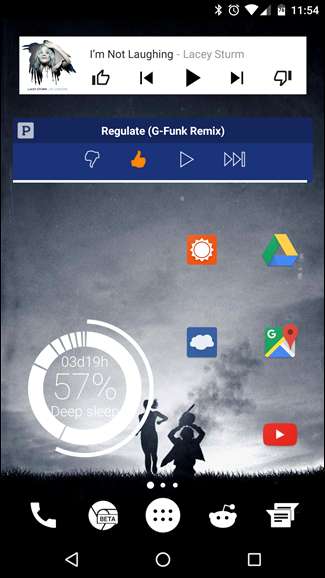
AccuBattery로 남은 시간을 예측하고 문제를 일으키는 앱 찾기
Android는 배터리 잔량을 추정하기 위해 최선을 다하지만이 수치는 수행중인 작업에 따라 크게 달라질 수 있습니다. 여기에서 약간 더 과학적인 접근 방식이 적용되고 AccuBattery 대부분의 다른 것보다 트릭을 더 잘합니다.
관련 : Android 기기의 배터리 상태를 모니터링하는 방법
AccuBattery는 현재 남은 시간 (예상), 방전율, 화면을 껐다가 켠 상태에서 배터리 소모량 (mAh 단위)을 포함하는 편리한 알림으로 배터리에 대한 빠르고 자세한 정보를 제공합니다. 후자는 시간당 배터리 사용 비율도 포함합니다. 말씀 드린 것처럼 매우 컴팩트 한 패키지에 많은 정보가 들어 있습니다.
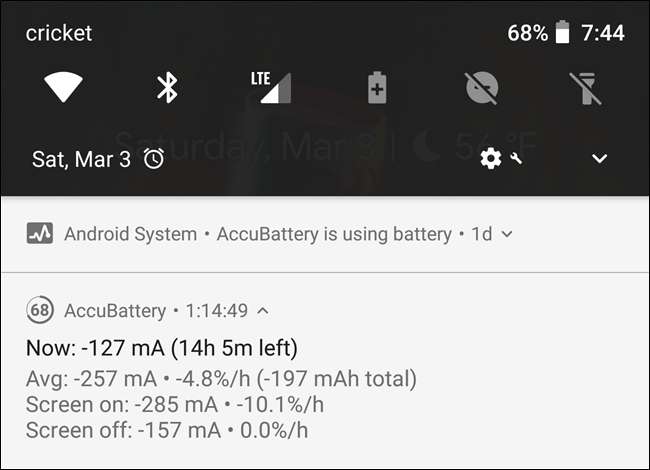
하지만 AccuBattery의 유용성은 단순한 위젯으로 끝나지 않습니다. "방전"페이지는 배터리 수명이 어디에 사용되는지 분석 할 때 유용한 정보로 가득 차 있습니다. 페이지는 다음과 같은 특정 정보를 찾을 수있는 다양한 하위 섹션으로 구분됩니다.
- 배터리 사용량 : 시간 및 mAh 사용 화면; 화면 꺼짐 시간 및 사용 된 mAh; mAh 단위의 앱별 사용량; 화면 꺼짐 시간 비율을 포함한 완전 절전 시간
- 방전 속도 : 방전율 화면 (시간당) 화면 꺼짐 방전율 (시간당) 복합 사용; 및 현재 배터리 소모량 (mAh)
- 전경 배터리 앱 사용 : 포 그라운드에서 실행하는 동안 배터리를 가장 많이 사용하는 앱 찾기
- 평균 배터리 사용량 : 화면 켜짐, 화면 켜짐 및 시간 경과에 따른 복합 사용 세부 정보
- 전체 배터리 예상치 : 화면 켜기, 화면 및 복합 사용시 배터리가 완전히 충전 된 상태에서 지속되는 시간
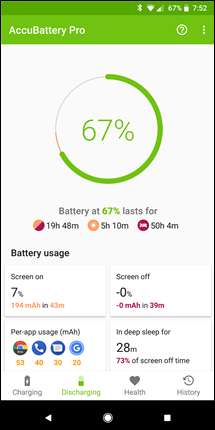
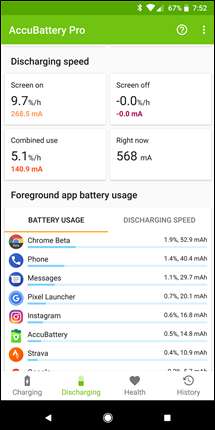
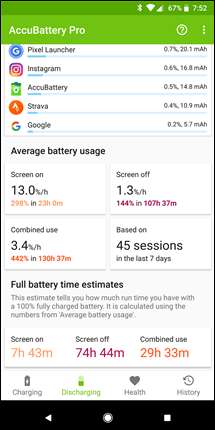
이 방법은 배터리 수명이 어디로 가는지 분석 할 수있는 매우 쉬운 방법이며 다양한 메트릭 (백분율 및 mAh)을 사용하여 쉽게 읽고 이해할 수 있습니다. 여기에서 약간의 추론을 사용해야하지만 배터리를 가장 많이 사용하는 앱을 확인할 수 있습니다. 가장 많이 사용하는 앱이 상단에 있다면 아마도 맞을 것입니다. 하지만 맨 위에있는 앱이 거의 사용하지 않는 앱이라면 더 자세히 조사해야하는 문제입니다.
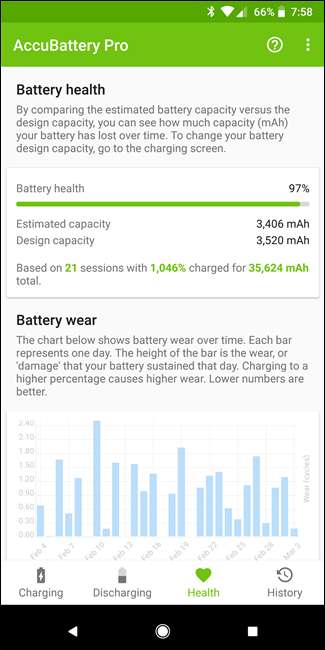
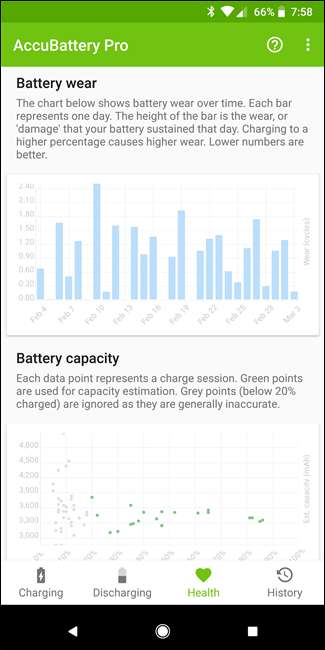
방전 세부 정보 외에도 배터리 상태에 대한 자세한 정보를 찾을 수 있습니다. 우리가 다루는 전체 가이드가 있지만 AccuBattery를 사용하여 장치의 배터리 상태를 확인하는 방법 , 여기에 요점이 있습니다. AccuBattery가 설치된 휴대폰을 오래 사용할수록 더 정확 해집니다. 건강 통계를 확인하는 데 시간이 걸리므로 앱을 설치 한 후 평소처럼 휴대 전화를 사용하세요. AccuBattery는 백그라운드에서 실행되어 현재 충전 및 방전 속도는 물론 배터리 마모, 용량 및 전반적인 상태를 계산합니다.
그것에 관해서는 AccuBattery가 개인적으로 가장 좋아하는 배터리 유틸리티입니다. Play 스토어에는 다른 것들이 있지만 (그리고 저는 많은 시도를했습니다) AccuBattery가 가장 사용하기 쉬운 패키지에 최고의 정보를 가지고 있다는 것을 알게되었습니다. 앱의 고기와 감자는 무료 패키지 ,하지만 $ 3.99 Pro 앱으로 더 많은 것을 얻을 수 있습니다.
루팅 된 장치 및 더 나은 배터리 통계로 더 많은 정보 얻기
지금까지 이야기 한 두 앱 모두 그 자체로 훌륭한 도구이지만 둘 다 루팅 된 사용자를위한 고급 기능도 제공합니다. 같은 도구 GSam 배터리 모니터 wakelock 및 센서 사용과 같은 고급 사용 세부 정보를 제공 할 수 있으며 시스템 모니터 자체가 앱 캐시에 대한 액세스를 제공 할 수 있습니다. 후자가 반드시 배터리 수명에 도움이되는 것은 아니지만 적어도 휴대 전화의 공간을 확보하는 데 도움이 될 수 있습니다.
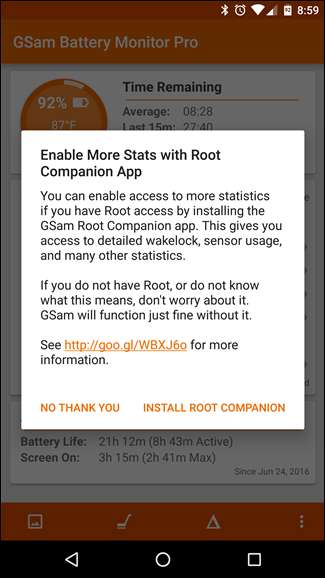
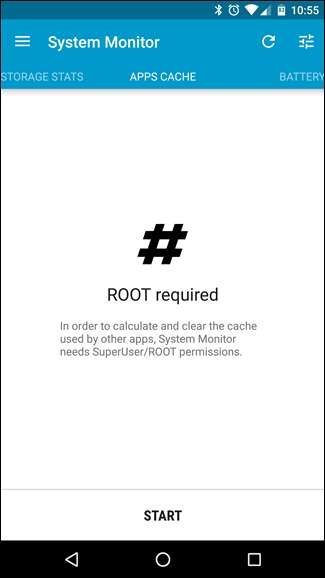
이름이 지정된 앱도 있습니다. 더 나은 배터리 통계 본질적으로 정보를 제공하기 위해 루트 액세스에 의존합니다. 루팅 된 핸드셋을 사용하는 경우 매우 유용한 도구입니다. 백그라운드에서 실행되는 악성 앱을 최대한 빨리 처리 할 수 있도록 동작의 변화를 신속하게 찾을 수있는 기능과 함께 앱 사용 및 wakelock을 포함하여 장면 뒤에서 일어나는 일을 자세히 살펴볼 수 있습니다.
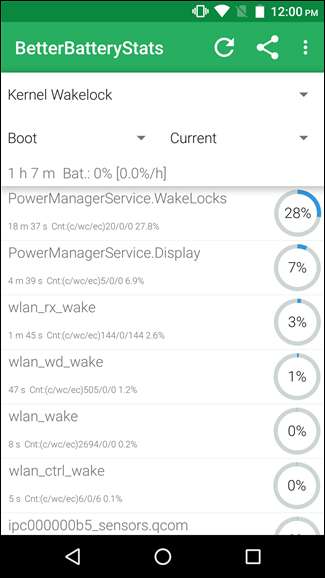
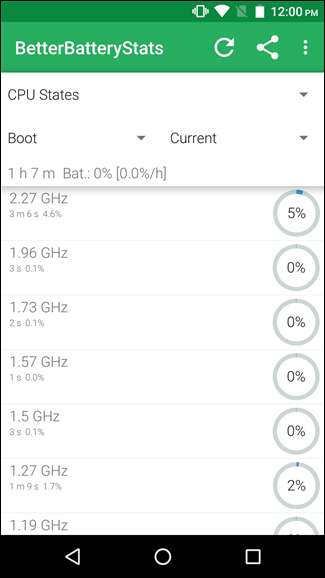
이 기사에서 언급 한 다른 앱은 상당히 간단하고 이해하기 쉽지만 Better Battery Stats는 확실히 고급 사용자를위한 것입니다. 부분 및 커널 wakelock과 같은 시스템 수준에서의 배터리 사용을 다룹니다. 가능한 한 가치가 있기 위해서는 Android에 대한 약간 더 깊은 지식이 필요하지만, 기본적으로 배터리에 대해 가능한 모든 것을 알 수있는 방법을 찾고 있다면 이것이 바로 그것입니다.
적절한 도구를 사용하면 Android 배터리 관리가 간단해질 수 있습니다. 배터리를 많이 소모하는 악성 앱을 찾는 것은 어디를 찾아야할지 정확히 알고 있다면 빠르고 쉬운 과정이 될 수 있으며,이 게시물의 앱을 사용하면 작업을 수행 할 수 있습니다.







